Wondershare Filmora — это многофункциональное и простое в использовании программное обеспечение, которое упрощает редактирование видео. И хотя профессионалам могут не хватать некоторых функций, он идеально подходит для начинающих, любителей и исследователей.
плюсы
- Простой в освоении интерфейс
- бюджет
- Перетащите интерфейс
- Отличные текстовые инструменты
- Эффективный рендеринг
Минусы
- Инструмент редактирования с меньшим эффектом
- Нет сенсорного интерфейса
- Дополнительные загрузки для эффектов
У вас есть что-то особенное, чем вы можете поделиться на таких платформах, как YouTube, Instagram Reels и TikTok? В наши дни выпуск коротких или длинных видеороликов довольно распространен. И почему бы нет? Эти платформы — отличный способ продемонстрировать свой талант и искусство.
И хотя необработанные таланты продаются, необработанные видео не так ценятся. Редактирование видео добавляет изюминку и изысканность вашему видео. Однако это не так просто, как кажется. Но это, безусловно, выполнимо, особенно если у вас есть Wondershare Filmora для Mac или ПК.
За свою короткую карьеру видеоредактора я перепробовал много разных видеоредакторов. Наряду с отличными функциями, была также крутая кривая обучения.
А потом я купил Wondershare Filmora. Самый удобный для начинающих видеоредактор, который я когда-либо использовал. Позвольте мне рассказать вам, почему я остановился на Wondershare Filmora после того, как использовал его один раз.
Примечательно, что он чувствовал себя как дома с самого первого использования. На протяжении многих лет я использовал много видеоредакторов, таких как Adobe Premier, Sony Vegas и т. д., и хотя они многофункциональны, их сложно понять и использовать.
С другой стороны, стиль Wondershare Filmora, в котором реализованы удобные для пользователя функции, такие как перетаскивание, изменение скорости и т. д., выделяется из толпы.
Совместимые устройства
- Mac — macOS v10.14 (Mojave) и выше, включая Apple Silicon
- Windows — Windows 11, 10, 8.1 и 7.
Как создать профессиональное видео с помощью Wondershare Filmora 11
Я сразу влюбился в Filmora 11, потому что он делает все, от импорта клипов до экспорта конечного видео за один раз. Вот как начать:
Создайте проект и импортируйте медиафайлы
- Загрузите и установите программное обеспечение на свой Mac/ПК.
- Запустите Wondershare Filmora.
- Выберите «Соотношение сторон проекта» → «Новый проект».
Добавляйте и корректируйте клипы на временной шкале
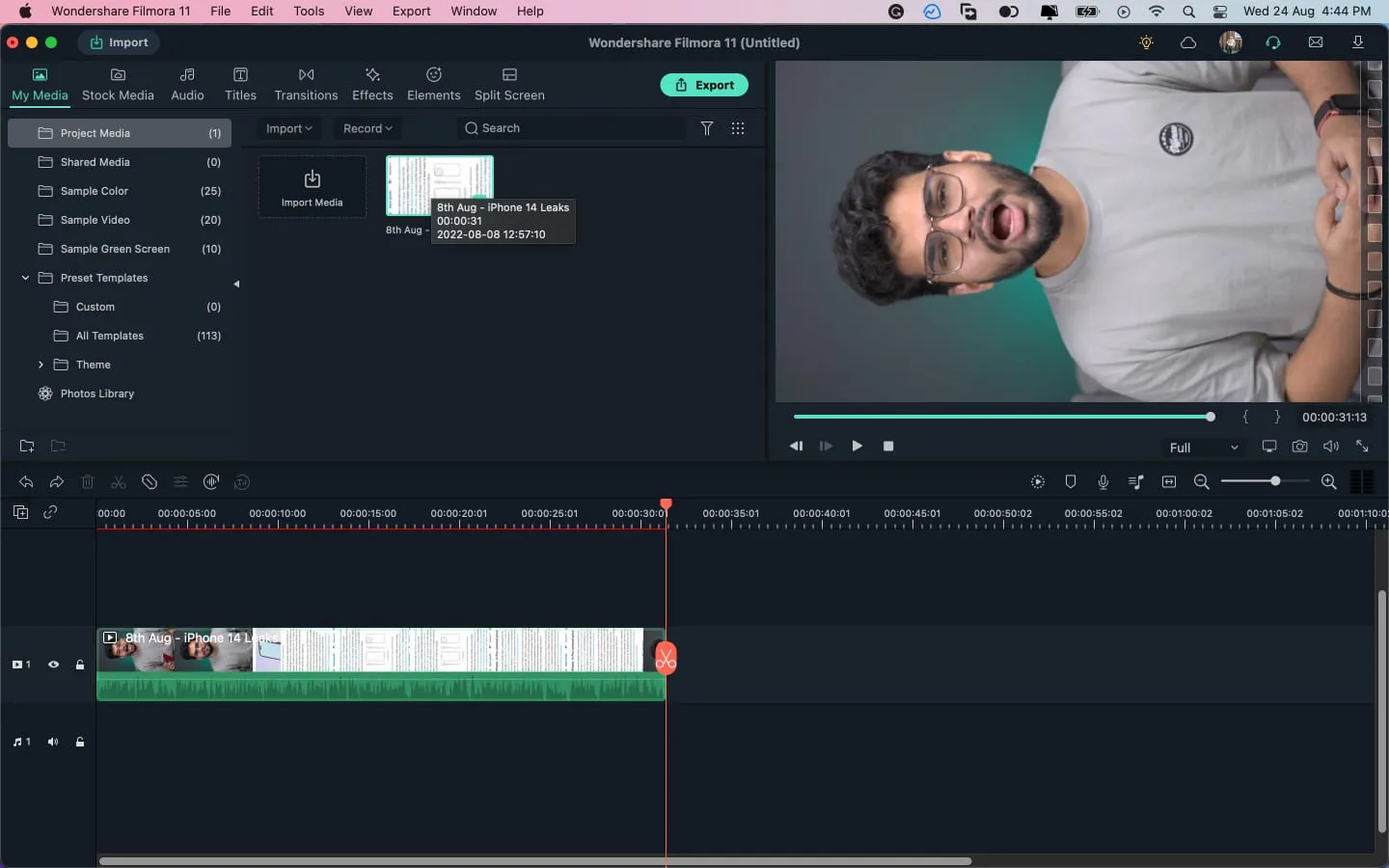
Вы получаете несколько вариантов настройки клипов следующим образом:
- Изменение порядка клипов: нажмите, перетащите клип в нужное место.
- Обрезать клип. Нажмите на любой край клипа и перетащите курсор внутрь, чтобы укоротить его.
- Разделить: переместите красную линию на нужное время и щелкните значок ножниц. Клип разделится мгновенно.
Добавьте видеоэффекты и многое другое
Теперь пришло время для одной из самых интересных и сложных частей: добавления эффектов к вашему видео.
- Нажмите «Эффекты» в верхней части экрана.
- Теперь выберите подходящий эффект. Вы увидите предварительный просмотр на следующем экране.
Что отличает Wondershare Filmora?Как я уже сказал, не те функции, которые предлагает Filmora, делают его достойной альтернативой Adobe. Пользовательский интерфейс (стиль использования указанных функций) дает этому программному обеспечению преимущество.
Вот краткий обзор функций Filmora, которые мне действительно нравятся. Помните, что это лишь некоторые из моих любимых функций среди многих полезных функций, доступных в приложении Wondershare Filmora для Mac и Windows.
Примечание. Эти функции являются частью новой версии Wondershare Filmora 11.
Интерфейс перетаскивания. Основной причиной, по которой мы рекомендуем Wondershare Filmora, является простой в использовании интерфейс перетаскивания. Даже начинающие пользователи могут легко понять, как работает эта функция.
Изменить скорость: ускорьте свое видео, настроив ключевые кадры, которые вы хотите выделить.
Мгновенный режим: (мой любимый и в настоящее время только для Windows). Когда вам нужно что-то быстро отредактировать, выберите мгновенный режим, перетащите туда свои файлы, и вы получите результат. Кроме того, вы даже можете редактировать вывод после его обработки.
Расширенные функции, которые вам понравятся
Плагины FX: Filmora может помочь вам оживить видео, как никогда раньше, с библиотекой из сотен плагинов FX. Вы даже знакомы с профессиональными плагинами, такими как Boris FX и NewBlue FX.
Интересно, что вы можете комбинировать эффекты, если хотите поэкспериментировать.
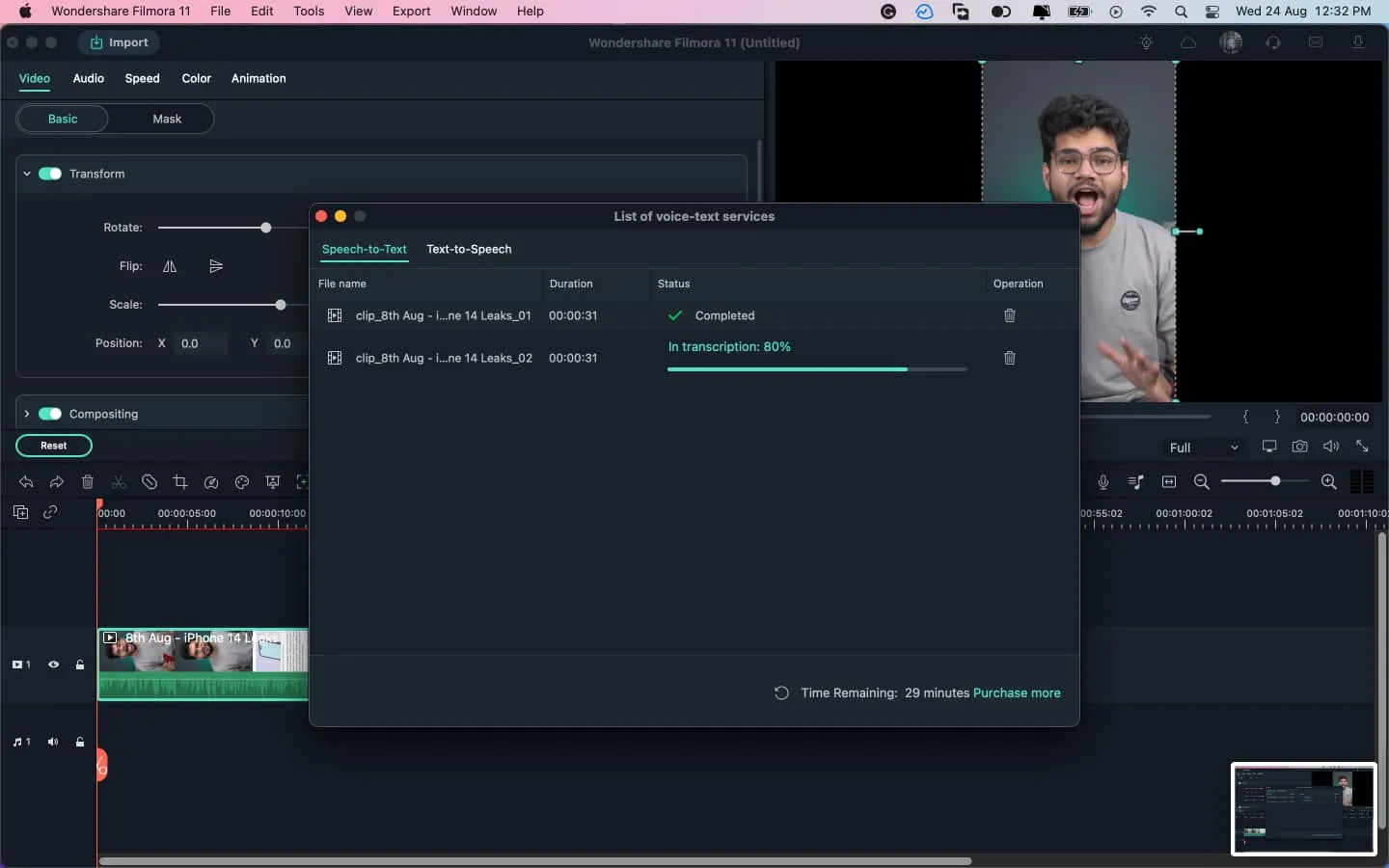
Преобразование текста в речь: легко преобразуйте текст в речь с помощью Filmora. Вы можете установить повествование в видео и выбрать один из разных голосов.
ИИ-портрет: как сделать видео, снятое на смартфон, профессиональным? Глубина, мои дорогие читатели и коллеги-энтузиасты, ответ — глубина.
А благодаря улучшенному обнаружению ИИ вы можете искусственно увеличивать глубину вашего видео. Более того, Filmora делает всего несколько шагов, чтобы все это заработало.
Зеленый экран. Если вы хотите оживить видеофон или презентацию, используйте зеленый экран. Он мгновенно перенесет вас туда, где вы еще никогда не были. Filmora позволяет легко редактировать видео с зеленым экраном в несколько кликов.
Маскировка: Просто волшебство!! Да, маскировка — это своего рода выполнимое колдовство, которое вы можете использовать, чтобы обмануть своих зрителей.
Синхронизация аудио. Если вы записываете аудио и видео из разных источников и хотите их беспрепятственно синхронизировать, Wondershare Filmora позаботится и об этом. Он автоматически выравнивает аудио и видео, снятые несколькими камерами, в одной и той же сцене.
В общем, эти функции стоит проверить, поскольку они действительно могут выделить ваше видео из толпы.
Мой опыт работы с Wondershare Filmora
Когда я говорю, что им было легко пользоваться, я имею в виду именно это. Когда я перешел на Wondershare Filmora, я использовал его 2 года подряд. И за этот период он стал только лучше благодаря регулярным обновлениям и новым функциям.
Что мне понравилось в использовании Wondershare Filmora, так это его простота и широкий спектр вариантов использования. Более того, он ни разу меня не разочаровал в плане надежности.
Он идеально подходит для начинающих или профессиональных пользователей. И, в отличие от некоторых других видеоредакторов, не загружал систему. Он работал безупречно даже на моей бюджетной системе с меньшим количеством ресурсов.
В настоящее время Wondershare предлагает нам три плана для Filmora 11.
Если вы хотите попробовать его перед покупкой, вы также можете попробовать его в течение 7 дней, а затем купить. Wondershare даже не запрашивает реквизиты для оплаты 7-дневного пробного периода. Все, что вам нужно сделать, это войти один раз.
Окончательный вердикт – стоит ли выбирать Filmora?
В общем, Wondershare Filmora — отличный видеоредактор для начинающих. Он предлагает пользователям надежные цены, простую кривую обучения и практически все профессиональные функции, которые могут им понадобиться для воплощения своего контента в жизнь.
Такой простой видеоредактор может помочь вам немного улучшить ваш контент, а также получить больше информации.